Organisatsiooniskeemi loomisest kiire ülevaate saamiseks laadige alla organisatsiooniskeemi valmismall ja seejärel kohandage seda.
Diagrammi malli hankimine
-
Klõpsake PowerPoint menüü Fail nuppu Uus.
-
Tippige väljale Veebimallide ja kujunduste otsimine tekst organisatsiooniskeem ja seejärel klõpsake nuppu

-
Valige otsingutulemite hulgast organisatsiooniskeem.
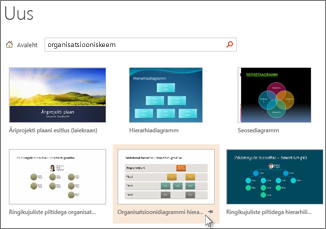
Paljusid diagrammi aspekte saab kohandada, nii et ärge kartke seda valida selle värvi või paigutuse tõttu.
-
Klõpsake nuppu Loo.
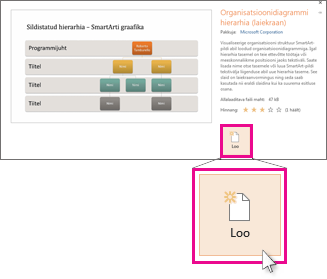
Kui kopeerite ja kleebite organisatsiooniskeemi slaidi teise esitlusse, valige sihtesitluse vorminguga sobitamiseks kindlasti jaotises Kleepesuvandid suvand Kasuta sihtkoha kujundust.
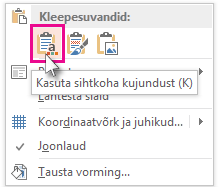
-
Kohatäiteteksti asendamiseks oma tekstiga klõpsake iga kujundit, tõstke muudetav tekst esile ja tippige tekst.
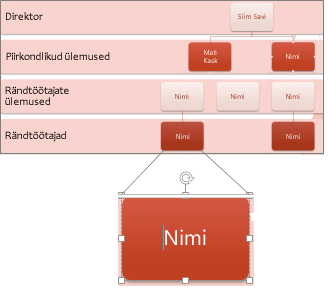
Organisatsiooniskeemi kohandamine
-
(Valikuline) Kogu avatud mallile mõne muu värvi- ja kujundusskeemi rakendamiseks valige lindil menüü Kujundus ja valige kujunduste galeriist soovitud kujundus.
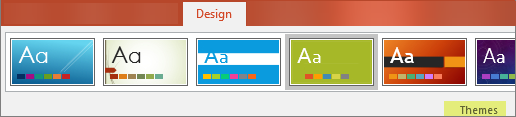
-
Klõpsake organisatsiooniskeemis mõnda kujundit ja kui lindil kuvatakse SmartArt-riistad , klõpsake menüüd Kujundus või Vorming .
-
Saate teha järgmist.
-
Tehke menüüs Kujundus järgmist.

-
Lisage organisatsiooniskeemile rohkem kujundeid (kui soovite lisada rohkem nimesid) või teisaldage kujundeid jaotises Pildi loomine .
-
Saate muuta organisatsiooniskeemi laadi jaotises SmartArt-laadid .
-
Organisatsiooniskeemi värvide muutmiseks klõpsake nuppu Muuda värve.
-
Saate muuta organisatsiooniskeemi paigutust jaotises Paigutused .
-
-
Tehke menüüs Vorming järgmist.
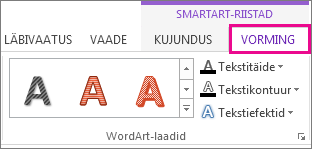
-
Vormindage tekst ümber jaotises WordArt-laadid .
-
Muutke kujundeid jaotises Kujundilaadid.
-
Korraldage oma organisatsiooniskeemi kujundid ümber jaotises Korraldamine .
-
Kujundi suuruse muutmine jaotistes Suurus ja Kujundid .
-
-
Looge selle asemel oma diagramm
Samuti saate luua oma SmartArt-piltide organisatsiooniskeemi.










